Repare el código 28 DSP de alta definición de Intel en Windows 11/10
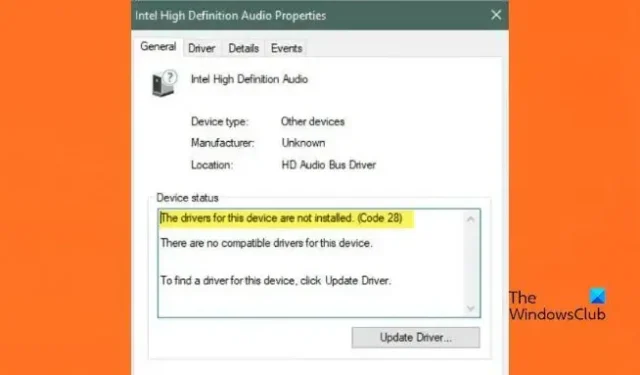
Algunos usuarios se han quejado de que Intel High Definition Audio no funciona y, en su lugar, obtienen el código 28 de Intel DSP de alta definición. El error se muestra en las propiedades del dispositivo de audio Intel High Definition DSP y está marcado con un signo de exclamación amarillo. Si en la pantalla aparece el error Intel código DSP de alta definición 28, estás en el lugar correcto. En este tutorial, explicaremos algunas soluciones valiosas para que los usuarios puedan resolver dicho error sin confusión en Windows 11.
El mensaje de error que ven los usuarios es.
Los controladores de este dispositivo no están instalados. (Código 28).
No hay controladores compatibles para este dispositivo.
Para encontrar un controlador para el dispositivo, haga clic en Actualizar controlador.
¿Qué es el código 28 para controladores no instalados?
El código de error 28 significa que nuestra computadora no puede conectarse a una pieza de hardware porque su controlador no está instalado en el sistema. Esto no significa que el controlador siempre estuvo ausente en la computadora; es solo que Windows no puede detectar el controlador en este momento, por lo que muestra el código de error 28.
Cómo reparar el código DSP de alta definición de Intel 28
La causa común del código de error del Administrador de dispositivos Intel High Definition DSP audio es incompatible o faltan controladores de audio en Windows 11/10 debido a que el audio no funciona correctamente, por lo tanto, para resolver este error, siga las soluciones que se describen a continuación.
- Hacer retroceder al conductor
- Actualizar el controlador
- Ejecute el Solucionador de problemas de audio y hardware
- Vuelva a instalar Intel DSP de audio de alta definición
Empecemos.
1] Revertir los controladores
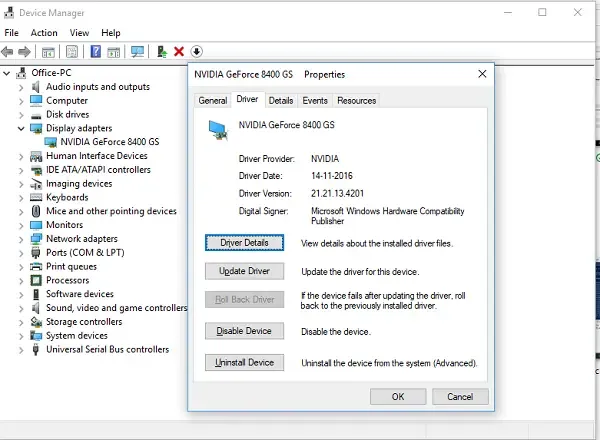
Muchos usuarios informaron que el error podría ocurrir cuando actualizaban su controlador o después de ejecutar las actualizaciones opcionales de Windows, ya que actualizan automáticamente su controlador. Esto es realmente cierto ya que la actualización agrega algunos errores a su controlador, lo que lo hace incompatible con su hardware. Entonces, si esto es aplicable, revertir el controlador es una de las mejores soluciones; por lo tanto, haremos lo mismo, y los pasos se mencionan a continuación.
- Abra el Administrador de dispositivos y vaya a la opción Dispositivos del sistema.
- Haga clic con el botón derecho en Intel High Definition Audio DSP y navegue hasta la pestaña Controlador.
- Ahora, seleccione la opción Revertir controlador.
Después de completar, reinicie su dispositivo y vea si el problema persiste.
Si el botón Revertir al controlador está atenuado, nuestro controlador no está actualizado, por lo que debemos pasar a la siguiente solución.
2] Actualizar el controlador
El controlador permite que su computadora funcione correctamente y sirve como puente entre el sistema operativo de la computadora y los componentes de hardware. Windows Update descarga e instala automáticamente la última versión para controladores de audio, adaptadores de red, pantallas, impresoras, tarjetas gráficas, etc. Es posible que el error sea causado por una versión desactualizada del controlador y pueda solucionarse actualizándolos. Para actualizar los controladores manualmente, siga los pasos prescritos:
- Abra el menú Inicio de Windows y haga clic en Win+ X para abrir Configuración.
- Seleccione el Administrador de dispositivos de los resultados de búsqueda y expanda Controladores de sonido, video y juegos.
- Haga clic derecho en su dispositivo de audio y haga clic en Actualizar controlador en el menú desplegable.
- Seleccione Buscar automáticamente software actualizado y siga las instrucciones en el indicador y espere hasta que se complete la actualización.
Aunque este es un método común para actualizar su controlador, existen otras formas de realizar esta tarea. Si desea mantener las cosas organizadas, simplemente descargue e instale un software gratuito de actualización de controladores y descargue el controlador del sitio web del fabricante.
Reinicie su sistema y verifique si el problema está reservado. Con suerte, esto hará el trabajo.
3] Ejecutar el Solucionador de problemas de audio y hardware
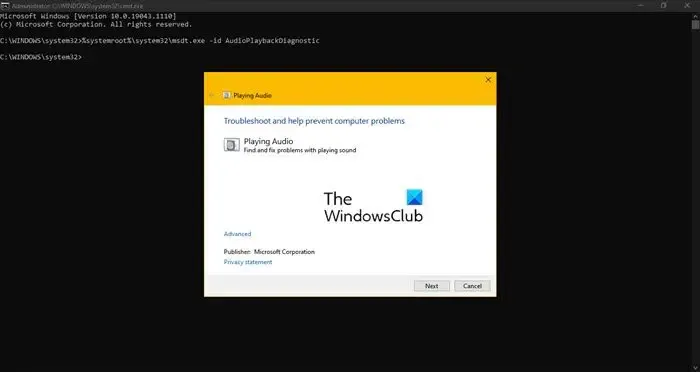
Si la actualización de los controladores no fue de ayuda, existe una gran posibilidad de que el error en cuestión se haya producido debido a algún error en el controlador de audio; en tales escenarios, puede ejecutar el solucionador de problemas de audio y hardware para averiguar la causa y solucionarlo. Para hacer lo mismo, haga clic en Win + R para abrir el cuadro de diálogo Ejecutar y luego escriba el siguiente comando y haga clic en el botón Entrar para ejecutar el Solucionador de problemas de reproducción de audio:
msdt.exe /id AudioPlaybackDiagnostic
También puede usar el Solucionador de problemas de hardware para estar más seguro; una vez que se complete el proceso, reinicie su sistema, vaya a las propiedades del controlador y vea si el problema persiste o no. Si continúa, pase a la siguiente solución.
4] Vuelva a instalar Intel DSP de audio de alta definición
Por último, pero no menos importante, elimine el DSP de audio de alta definición de Intel y vuelva a instalarlo, ya que a veces el problema se produce debido a que no hay un controlador presente en el hardware y, en tales casos, solo una nueva instalación del hardware puede ayudar a solucionar el problema. Por lo tanto, en esta solución vamos a hacer lo mismo.
- Haga clic en el menú Inicio y escriba Administrador de dispositivos.
- Ahora expanda la opción Controladores de sonido, video y juegos , y haga clic con el botón derecho en Intel High Definition Audio DSP.
- Por último, haga clic en la opción Desinstalar dispositivo.
- Ahora regrese a la parte superior del Administrador de dispositivos y haga clic con el botón derecho para iniciar la Búsqueda de cambios de hardware para reinstalar el controlador.
- La computadora le pedirá que proporcione la ruta del controlador. Navegue hasta el archivo OEM que descargó en el paso 2 anterior.
Reinicia tu computadora; Con suerte, esto instalará el controlador correcto. Si no está instalado, descargue Intel High Definition Audio DSP desde su sitio web oficial.



Deja una respuesta